不適切なアップデートのインストールが原因である可能性があります
- Windows Update エラーは、OS のマイナー アップデートとメジャー アップデートの両方の後に発生する可能性があります。
- 以下のガイドは、Windows Update エラー 9c48 がトリガーされた場合の対処方法を示しています。
- 私たちは専門を持っています Windows Update エラー ハブ 似たような記事がいっぱい。
- さらに詳しいガイダンスが必要な場合は、 Windows 10 エラー ページ.
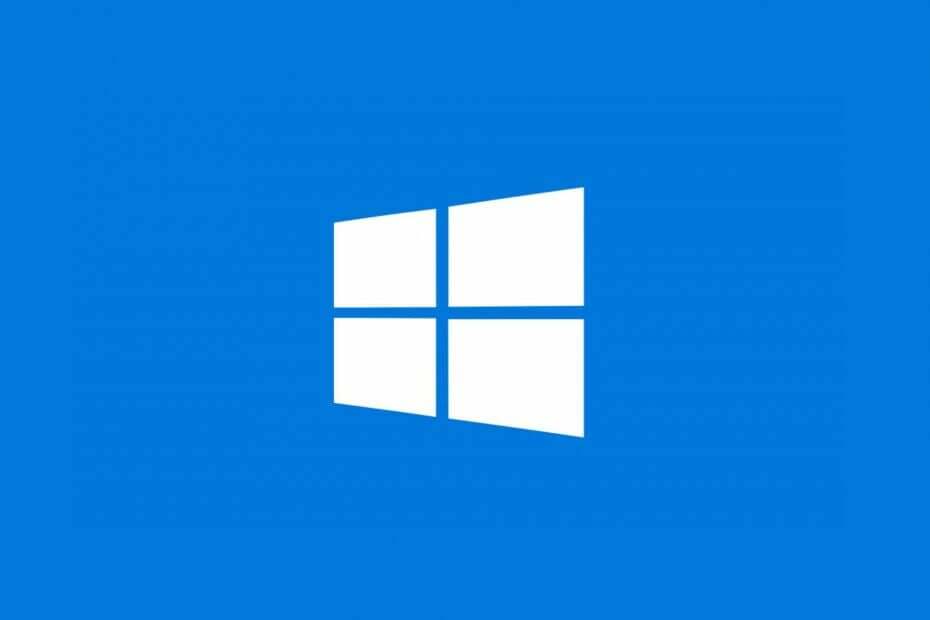
バツダウンロードファイルをクリックしてインストール
- Restoro PC修復ツールをダウンロード 特許取得済みの技術が付属しています (特許取得済み ここ).
- クリック スキャン開始 問題の原因となっている壊れたファイルを見つけます。
- クリック 全て直す コンピューターのセキュリティとパフォーマンスに影響を与える問題を修正します。
- Restoro は によってダウンロードされました 0 今月の読者。
一部のユーザーは、Microsoft のサポート フォーラムに投稿しています。 Windows Update エラー コード 9c48。 その問題には、次のようなエラー メッセージがあります。
Windows Update で不明なエラーが発生しました。
このエラーは、ユーザーが特定の更新プログラムをインストールしようとしたときに発生する可能性があります。これは、多くの場合、Internet Explorer または Edge 用である可能性があります。 エラー 9c48 はもはや サポートされていない Windows 7、Windows 10および8.1でも発生する可能性があります。
Windows Update エラー 9c48 を修正するにはどうすればよいですか?
1. Windows Update トラブルシューティング ツールを実行する
- 一部のユーザーは、Windows Update のトラブルシューティング ツールがエラー 9c48 の修正に役立ったと述べています。
- Windows Update トラブルシューティング ツールを開くには、Windows キーと S を同時に押します。
- 入力 トラブルシューティング 検索キーワードとして。
- すぐ下のスナップショットのように、[Windows Update 設定] をクリックしてウィンドウを開きます。
![[設定] の [トラブルシューティング] タブ [トラブルシューティング] タブ Windows Update エラー コード 9c48](/f/be693fed2a051069aff64a77664aa539.png)
- [Windows Update] を選択し、 このトラブルシューティング ツールを実行します ボタンを押します。
- トラブルシューティングで潜在的な解決策が提示された場合は、 この修正を適用する オプション。
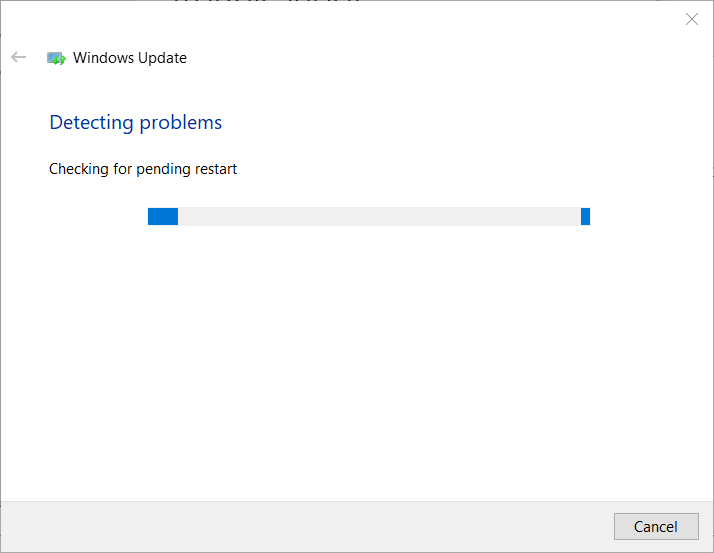
- その後、デスクトップまたはラップトップを再起動します。
2. Windows モジュール インストーラーを確認する
エラー 9c48 は、Windows モジュール インストーラーが有効になっていない場合に発生する可能性があります。
- そのサービスが有効になっているかどうかを確認するには、Windows キー + R キーボード ショートカットを押して [ファイル名を指定して実行] を開きます。
- サービス ウィンドウを開くには、次のように入力します。 サービス.msc [開く] ボックスで、 OK.
![サービスウィンドウ [サービス] ウィンドウの Windows Update エラー コード 9c48](/f/8b333864012ddd22268763cf0357b266.png)
- [Windows モジュール インストーラー] をダブルクリックして、そのプロパティ ウィンドウを開きます。
![[Windows モジュール インストーラーのプロパティ] ウィンドウ Windows モジュール インストーラーのプロパティ ウィンドウ Windows Update エラー コード 9c48](/f/8a0cfc2d59d35554e167ec8afc6e28e9.png)
- を選択 自動 [スタートアップの種類] ドロップダウン メニューのオプション。
- クリック 申し込み ボタン。
- を選択 OK オプション。
3. サードパーティのウイルス対策ソフトウェアをアンインストールする
AVAST や McAfee などのサードパーティのウイルス対策ソフトウェアがエラー 9c48 の原因である可能性があります。
- ウイルス対策ユーティリティをアンインストールするには、Run アクセサリを起動します。
- 入力 appwiz.cpl [開く] ボックスで、 OK ボタン。
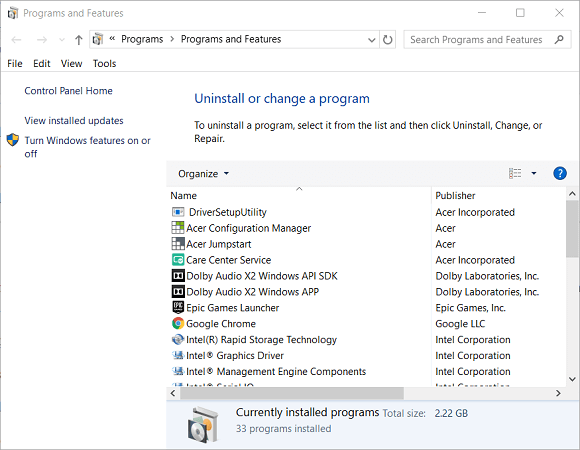
- [プログラムと機能] コントロール パネル アプレットでウイルス対策ユーティリティを選択します。
- クリック アンインストール オプション。
- 選択する はい をクリックして確認し、ソフトウェアのアンインストール ウィザードを実行します。
- ウイルス対策ユーティリティをアンインストールした後、Windows を再起動します。
- その後、アンインストールされたウイルス対策ソフトウェアを削除することで問題が解決した場合、Windows Defender はそれを置き換えることができます。
ウイルス対策ソフトウェアをアンインストールする前に、システム トレイ アイコンを右クリックし、オプションを無効にするかオフにすることで、更新の問題が解決するかどうかを確認することができます。
それでも問題が解決しない場合は、上記の方法でウイルス対策ユーティリティをアンインストールします。
- 0x80245004 Windows Update エラー: 修正方法
- 0x800f080a: この Windows Update エラーをすばやく修正する方法
4. ロールバック ウィンドウ
ウィンドウズ' システム復元ユーティリティ デスクトップまたはラップトップに、エラー 9c48 が更新を停止し始めた時刻よりも前の復元ポイントが含まれている場合、エラー 9c48 を修正する可能性があります。
- まず、Run アクセサリを起動します。
- 入力 ストルイ Runのテキストボックスで OK システムの復元を開きます。
- を選択 別の復元を選択する システムの復元がその設定を表示する場合のオプション。
- クリック 次 復元ポイントのリストに進みます。
- を選択 もっと見るポイント システムの復元で表示される場合はオプション。
![[復元ポイントをさらに表示] オプション [復元ポイントをさらに表示] オプション Windows Update エラー コード 9c48](/f/8fc6d4a6718a680387d4a7e0f75e3603.png)
- ラップトップまたはデスクトップでエラー 9c48 が問題にならなかった日付にデスクトップまたはラップトップを復元する復元ポイントを選択します。
- 疑わしい場合は、最も古い復元ポイントを探してください。
- 選択した復元ポイントが削除された後にインストールされたソフトウェア。
- 削除されるソフトウェアを確認するには、 影響を受けるプログラムをスキャン オプション。
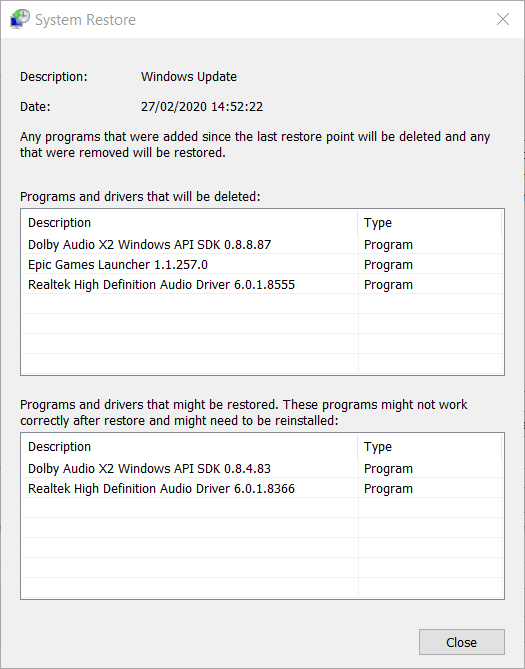
- 削除されるソフトウェアを確認するには、 影響を受けるプログラムをスキャン オプション。
- クリック 次 ボタンを押して、 終了 確認するために。
上記の解決策により、デスクトップまたはラップトップの Windows Update エラー コード 9c48 を修正できます。 上記の解決策でエラー 9c48 が解決しない場合は、最後の手段として Windows をリセットします。
の 工場出荷時設定にリセット Windows 10 ポストは、プラットフォームをリセットするための詳細を提供します。
この Windows Update エラーの解決に役立った検証済みの方法はどれですか? 以下のコメント欄にメッセージを残してお知らせください。


![レジストリで Windows Update を有効にする方法 [クイックステップ]](/f/060de62062f11ab64357c7917159d265.png?width=300&height=460)